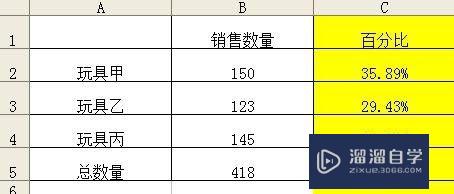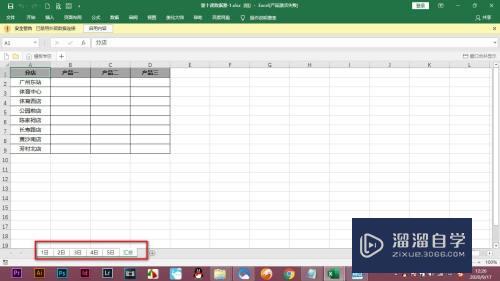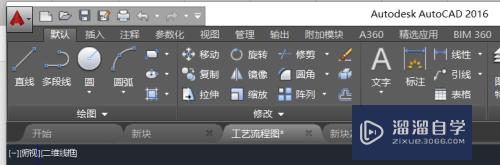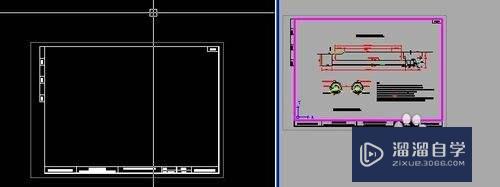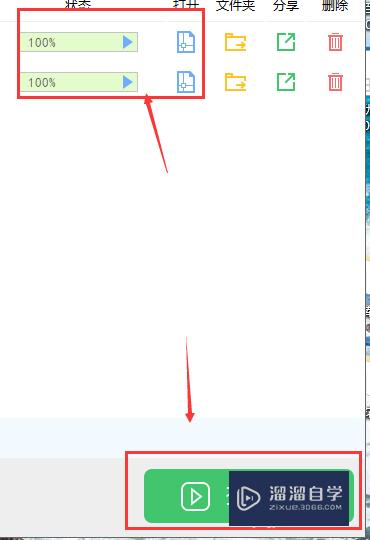CAD如何提升绘图效率和技法(cad如何提升绘图效率和技法效果)优质
经常有很多刚接触CAD的朋友。在问CAD如何提升绘图效率和技法。首先我们处理一些命令我们要熟悉之外。还要遵循一定的作图原则。为了提高绘图速度。用户最好遵循以下作图原则。详细方法如下:
工具/软件
硬件型号:小新Air14
系统版本:Windows7
所需软件:CAD2010
方法/步骤
第1步
1。作图步骤:设置图幅。设置单位及精度。建立若干图层。设置对象样式。最后开始绘图
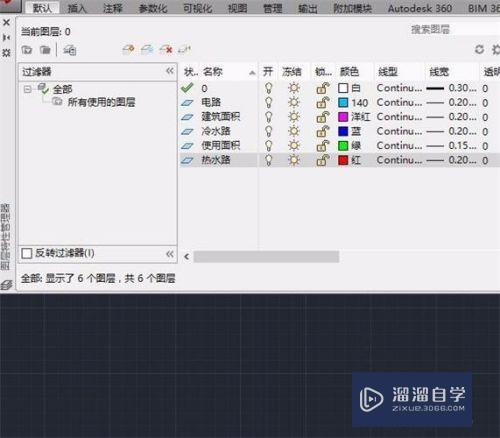
第2步
2。绘图始终使用1:1比例。为改变图样的大小。可在打印时。在打印图纸空间内设置不同的比例
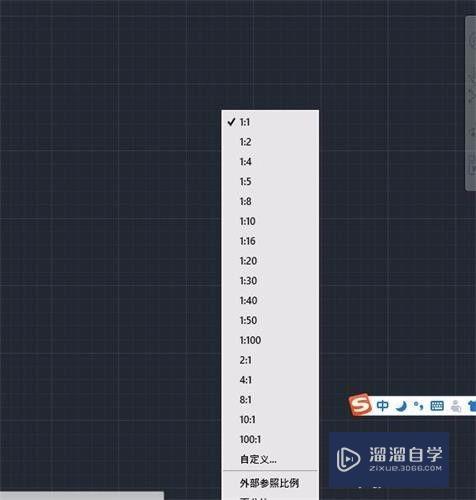
第3步
3。为不同的对象设置不同的图层。因为我们常常绘图的颜色。线型和线宽都会用图层来控制
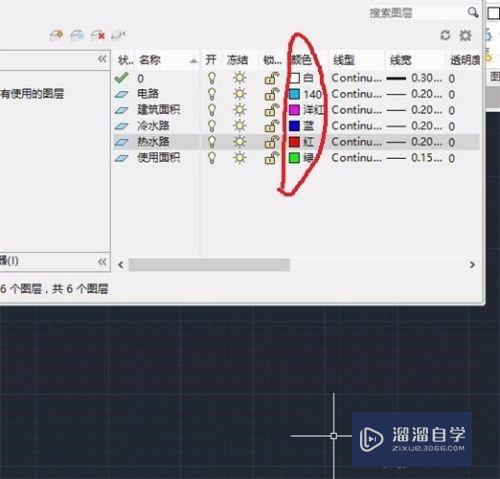
第4步
4。需要精确绘图时。可以使用删格捕捉功能。并将删格捕捉间距设置为适当的数值
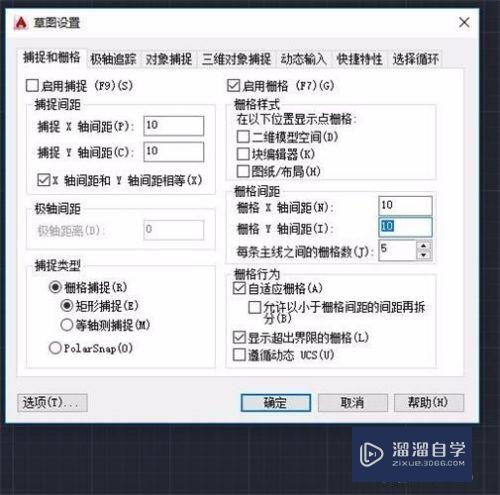
第5步
5。要讲事先绘好的图框。按“块”的形式插入到图幅中
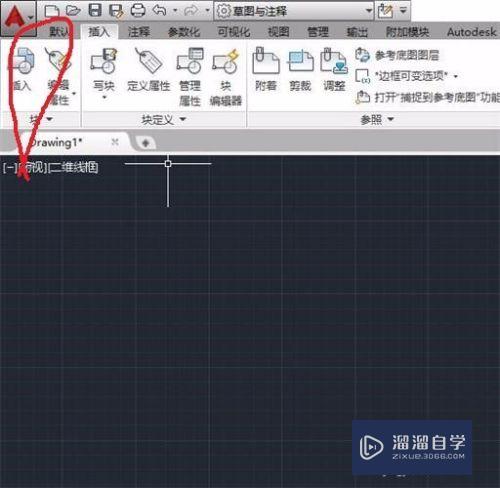
第6步
6。对视图。图层。图块。线型和文字样式等要简洁明了。以便于查找和使用

第7步
7。将一些常用的设置。如图层。标注。文字样式和删格捕捉等设置在一个模板文件中。以后绘图可以直接打开模板。开始作图
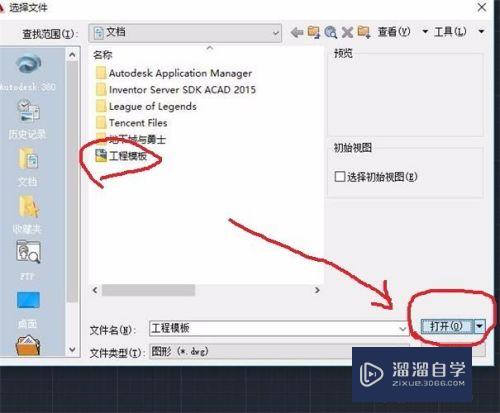
以上关于“CAD如何提升绘图效率和技法(cad如何提升绘图效率和技法效果)”的内容小渲今天就介绍到这里。希望这篇文章能够帮助到小伙伴们解决问题。如果觉得教程不详细的话。可以在本站搜索相关的教程学习哦!
更多精选教程文章推荐
以上是由资深渲染大师 小渲 整理编辑的,如果觉得对你有帮助,可以收藏或分享给身边的人
本文标题:CAD如何提升绘图效率和技法(cad如何提升绘图效率和技法效果)
本文地址:http://www.hszkedu.com/64196.html ,转载请注明来源:云渲染教程网
友情提示:本站内容均为网友发布,并不代表本站立场,如果本站的信息无意侵犯了您的版权,请联系我们及时处理,分享目的仅供大家学习与参考,不代表云渲染农场的立场!
本文地址:http://www.hszkedu.com/64196.html ,转载请注明来源:云渲染教程网
友情提示:本站内容均为网友发布,并不代表本站立场,如果本站的信息无意侵犯了您的版权,请联系我们及时处理,分享目的仅供大家学习与参考,不代表云渲染农场的立场!